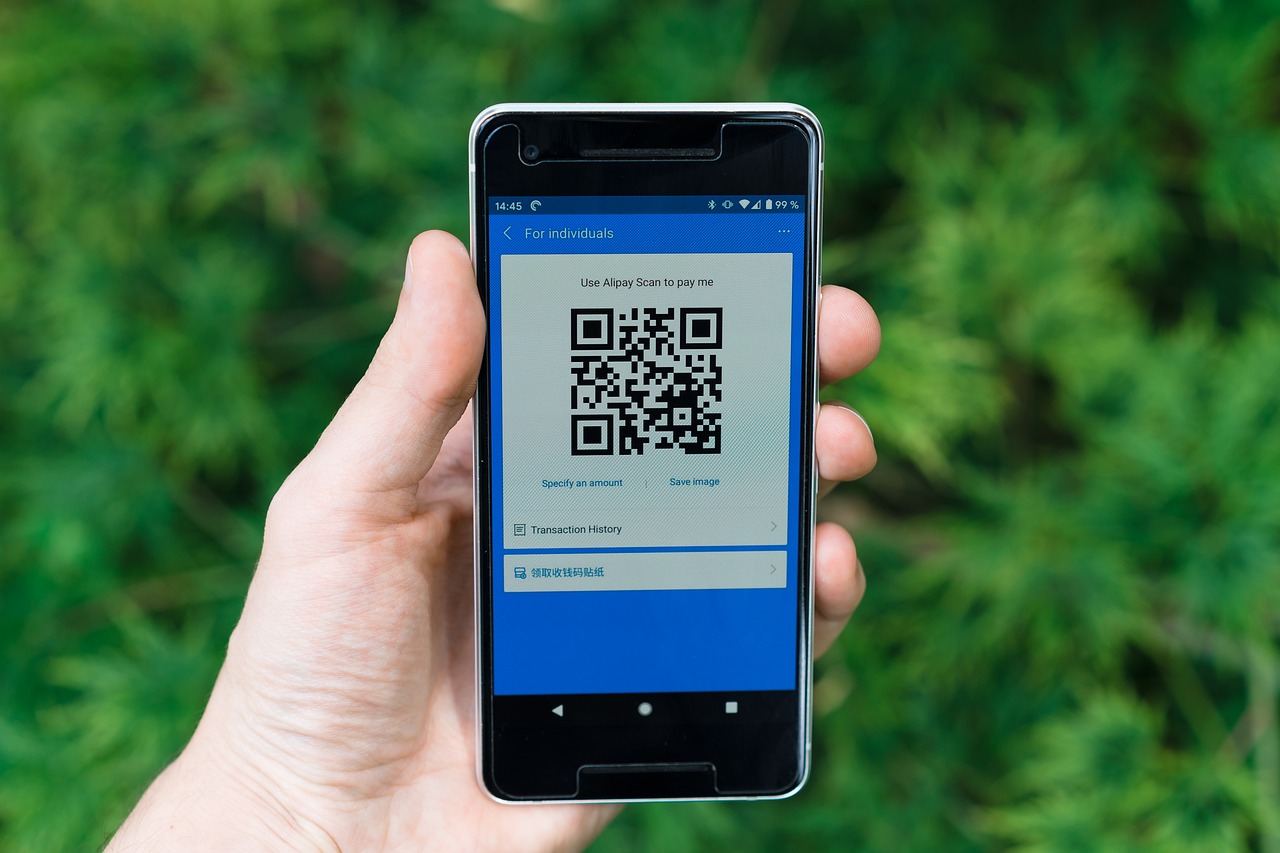C’est bien connu, les codes QR sont présents partout de nos jours. Il s’agit essentiellement de codes de type code-barres carrés qui signifie “Quick Response”. A première vue, un code QR peut paraître simple, mais il peut bien stocker de nombreuses données importantes. Son but est de fournir instantanément des informations essentielles aux utilisateurs.
Aujourd’hui, il est possible de créer des codes QR pour vos URL préférées dans le navigateur Google Chrome. Et pour pouvoir être utilisé, les codes QR doivent être scannées avec des scanners. Cependant, bien qu’ils soient pratiques et utiles, ce n’est pas tout le monde qui sait le faire. Cet article vous montre comment procéder.
1) Utiliser l’application appareil photo de votre téléphone

L’utilisation des codes QR pour échanger des informations est devenue de plus en plus courante. Une réalité qui incite les fabricants de téléphone Android à intégrer des scanners QR directement dans l’application appareil. Si vous disposez d’un appareil Android de version récente, il se peut que votre téléphone possède déjà cette fonctionnalité. Vous n’aurez donc plus besoin d’installer une application tierce. Pour scanner des codes QR sur Android:
- Ouvrez l’application appareil photo native de votre téléphone;
- Mettez votre téléphone devant le code pour que l’appareil puisse le scanner.
- Si votre Android prend en charge la numérisation du code QR, l’appareil affichera les informations et vous redirigera vers le lien.
2) Utiliser Google Lens
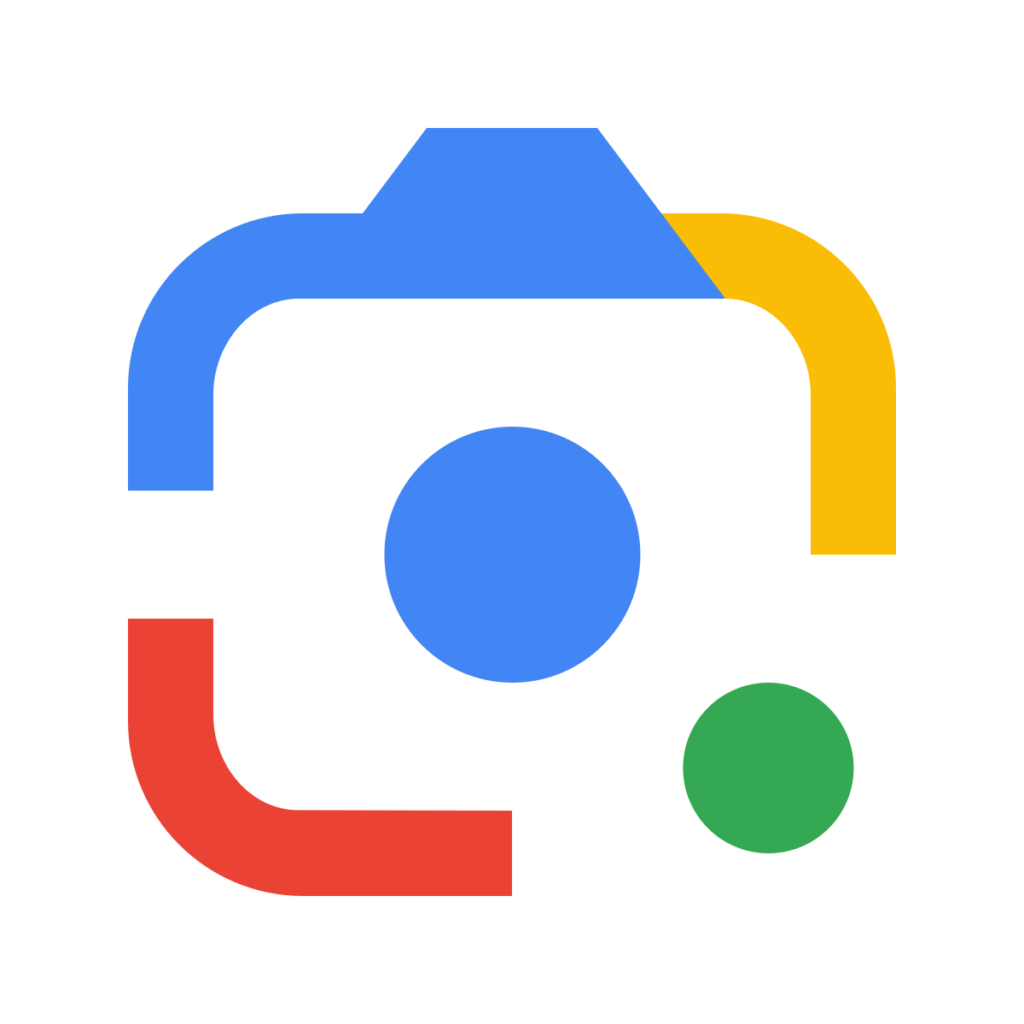
L’avantage d’utiliser Google Lens sur son Android est que l’application peut effectuer des tâches plus rapidement. Mais les capacités de l’application ne s’arrêtent pas là. Elle peut également être utilisée pour scanner les codes QR. Voici comment l’utiliser:
- Téléchargez, puis installez Google Lens sur votre téléphone Android;
- Ouvrez l’application, et pointez l’appareil photo vers le code à scanner;
- Sélectionnez “Rechercher” dans le viseur de l’appareil photo;
- Capturez ensuite l’image du code QR. Google Lens le détectera et fournira les informations contenues dedans.
3) Scanner le code QR sur un téléphone Samsung

Si vous avez un smartphone de marque Samsung Galaxy fonctionnant sous la version 9.0 du système d’exploitation (Pie), la démarche est facile. En effet, vous n’aurez pas besoin de télécharger une application Android tierce pour scanner le code QR. A la place, vous pouvez juste vous servir de la caméra d’origine de votre appareil pour scanner les codes QR. Pour ce faire:
- Lancez l’application Stock Camera sur votre Android. Le nom de l’application d’appareil photo standard de cette marque est Samsung Camera.
- Une fois l’application ouverte, cliquez sur l’icône d’engrenage des paramètres. Elle se trouve dans le coin supérieur gauche de votre écran.
- Recherchez, ensuite, dans les paramètres, l’option “Scanner les codes QR”;
- Activez la bascule pour scanner les codes et activer sa numérisation;
- Une fois ce paramétrage effectué, il vous suffit juste de pointer votre appareil photo vers le code pour le scanner. L’application vous fournira ensuite les détails qu’elle contient.
4) Utiliser des applications tierces pour scanner le code QR
Si vous avez un appareil Android de version récente, vous ne recherchez probablement plus à télécharger une application scanner tierce. Toutefois, certaines applications de scanner de code offrent un meilleur contrôle et peuvent scanner le code QR en quelques secondes. Voici une liste non exhaustive des meilleures applications de scanner:
QR & Barcode Scanner
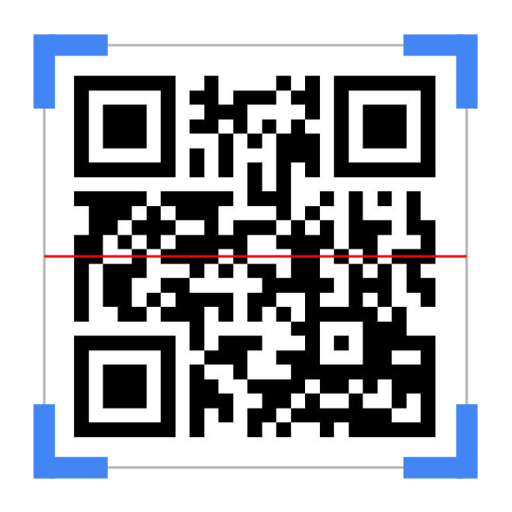
Si vous cherchez à utiliser une application QR code Scanner simple, QR & Barcode Scanner est fait pour vous. Il s’agit d’une application facile à utiliser. Lorsque vous l’installez sur votre appareil Android, vous n’avez besoin d’aucun réglage préalable. Ouvrez juste l’application, pointez l’appareil photo vers le code QR, et vous obtiendrez les informations nécessaires. Un autre avantage de cette application est qu’elle peut lire tous les types de codes QR et Codes-barres. Cela inclut les textes, le contact, le calendrier, le Wi-Fi, l’URL et bien d’autres encore.
QR TIGER
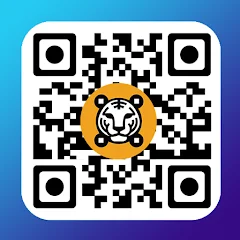
QR TIGER est une application de scanner de code QR pour Android la mieux notée. Déjà, elle permet de scanner les codes QR gratuitement et sans aucune publicité. De plus, l’application permet aussi de créer vos propres codes QR personnalisés avec logos. Une fonctionnalité qui le rend unique par rapport aux autres scanners. Vous pouvez ainsi vous servir de l’application pour générer des codes QR pour vos URL, cartes de visites, contacts, comptes sociaux, Wi-Fi, etc.
QR & Barcode Reader
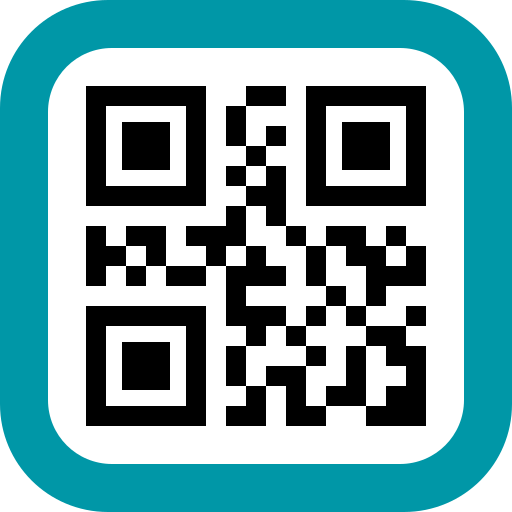
Il s’agit d’une application moderne, possédant toutes les fonctionnalités nécessaires pour numériser correctement les codes QR et les codes-barres. Cette application 100% gratuite vous fournit des informations supplémentaires notamment les résultats des services en ligne populaires. Quant à la lecture de codes-barres, QR & Barcode Reader peut numériser le QR, UPC, Aztex, Code 39, EAN, Data Matrix et bien d’autres.
QR Droïde

QR Droïde est une application multifonction. Elle peut être utilisée pour créer, utiliser et partager des données en seulement quelques clics. En l’installant sur votre téléphone Android, vous pouvez vous en servir pour scanner des codes QR depuis votre appareil photo, votre carte SD, votre navigateur ou depuis une image enregistrée. A part scanner les codes, QR Droïde permet aussi d’en créer à partir d’un signet ou d’un contact. Vous pouvez également ajouter le widget QR Droid sur l’écran d’accueil pour faciliter la numérisation sur Android.
QR Code Scanner & Barcode from Inshot
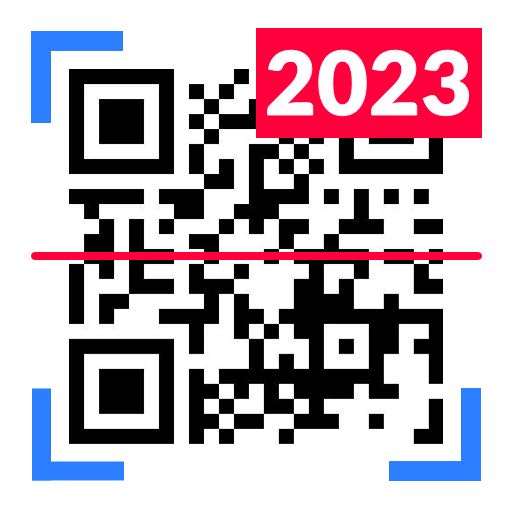
L’application QR Code Scanner & Barcode from Inshot permet de scanner très rapidement des codes QR et des codes-barres légères. Et ce, peu importe leur format. L’application peut scanner tous les types de codes QR notamment la localisation, les e-mails, les contacts, les textes et autres. Pour l’utiliser, vous aurez juste à ouvrir l’application et à pointer votre appareil photo sur le code QR à scanner. L’application se chargera ensuite de décoder le code pour vous.